- Ovaj primjerak sustava Windows nije originalan je jedan od najčešćih pogreške u Windows operativni sustav.
- Možete pokušati riješiti pogreška generiran na vašem Windows zaslon kroz RSOP metodu, gdje RSOP znači Resultant Set of Policy Window.
- Danas možete kupiti licencu za Windows putem interneta za samo nekoliko sekundi. Međutim, ako naiđete na bilo kakav problem, provjerite naš Odjeljak za upravljanje licencama za rješenja.
- Ispravljanje pogrešaka u sustavu Windows 10 je naš posao i to središte je puno stručnih članaka i vodiča o tome kako riješiti ovu vrstu problema.

- Preuzmite alat za popravak računala Restoro koji dolazi s patentiranim tehnologijama (patent dostupan ovdje).
- Klik Započni skeniranje kako biste pronašli probleme sa sustavom Windows koji bi mogli uzrokovati probleme s računalom.
- Klik Popravi sve za rješavanje problema koji utječu na sigurnost i performanse vašeg računala
- Restoro je preuzeo 0 čitatelji ovog mjeseca.
Windows nije originalan: Evo kako ukloniti ovo upozorenje
- Koristite naredbu RSOP
- Upotrijebite naredbu SLMGR-REARM
- Provjerite je li vaša licenca zaista legitimna
- Pokrenite Microsoftov izvorni dijagnostički alat Advance
- Deinstalirajte ažuriranje KB971033 ako koristite Windows 7
- Isključite ažuriranja
Ovaj primjerak sustava Windows nije originalan je jedna od najčešćih pogrešaka u Windows operativni sustav.
Kao rezultat susreta s ovom pogreškom, postavit će vas pozadina radne površine pretvoriti u crni zaslon, vijek trajanja baterije smanjit će se kako se ova poruka neprestano pojavljuje na prijenosnom računalu i još više.
Neki od Značajke sustava Windows 10 više neće raditi osim ako ne uklonite ovu poruku. Ovo upozorenje može postati prilično dosadno, posebno tijekom rada s važnim stvarima jer se pojavljuje u redovitim intervalima.
Međutim, na računalu i dalje možete raditi i druge stvari, na primjer dovršiti posao i koristiti računalo kao i prije.
Glavni razlog zašto vaše računalo prikazuje ovu pogrešku je taj što vi nije aktivirao vašu Windows licencu nakon probnog razdoblja.
Ovu pogrešku možete primiti i zato što je licenca operativnog sustava Windows koju upotrebljavate istekla ili blokirana.
Također, ako svoju Windows licencu podijelite s drugim ljudima, poput prijatelja ili članova obitelji, Microsoft bi to mogao učiniti blokirajte svoju licencu zbog upotrebe u više računala ili previše pokušaja aktiviranja iste licence puta.
Ako ovu pogrešku vidite na računalu sa sustavom Windows, ovaj će vam članak pokazati kako je popraviti.
Kako mogu popraviti da sustav Windows nije izvorne pogreške?
1. rješenje: Upotrijebite naredbu RSOP
Možete pokušati riješiti pogrešku generiranu na zaslonu sustava Windows metodom RSOP, gdje RSOP znači Rezultatski skup prozora s pravilima, slijedeći korake u nastavku:
- Pritisnite Windows i R tipke s tipkovnice kako bi se otvorio prozor Pokreni
- Tip rsop.msc tamo i pritisnite Unesi dugme
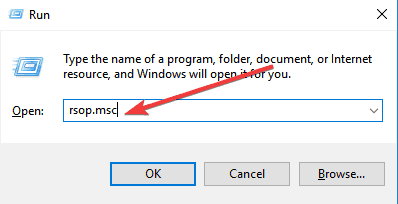
- Dođite do Postavke sustava Windows, kliknite na Sigurnosni sustav a zatim idite u Usluge sustava
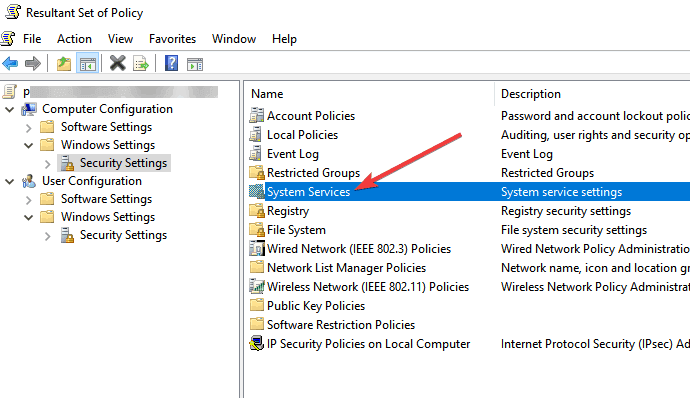
- Potražite Uključi i igraj usluge, a zatim kliknite desnu tipku miša i zatim počnite tražiti Pokretanje a zatim kliknite na Automatski
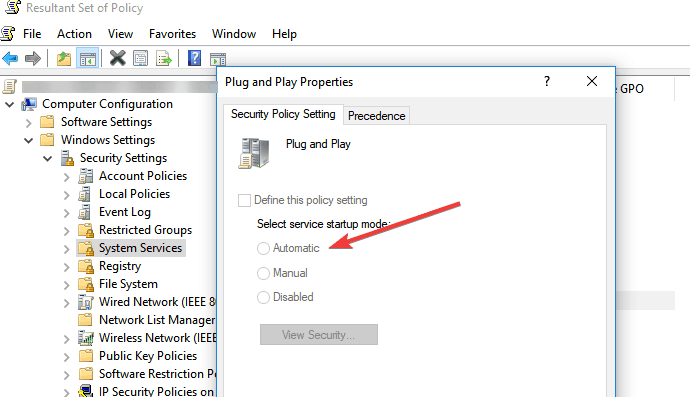
- Pritisnite Windows i R tipke kao što ste to učinili u prvom koraku i zalijepite gpupdate / sila u okvir Run
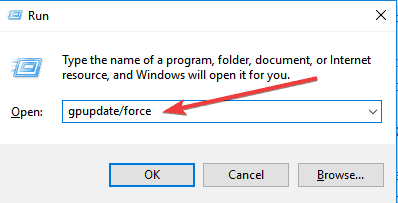
- Ponovo pokrenite računalo.
Rješenje 2: Upotrijebite naredbu SLMGR-REARM
Korištenjem naredbenog retka i jednostavne naredbe možete riješiti ovaj problem u 32-bitnom i 64-bitnom sustavu Windows i u svim verzijama operativnog sustava Windows:
- Pokrenite naredbeni redak kao administrator klikom na Početak, tip cmd u okvir za pretraživanje, a zatim desnom tipkom miša kliknite Naredbeni redak i odaberite Pokreni kao administrator
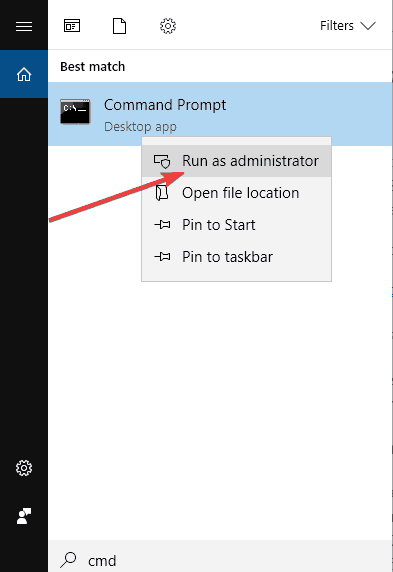
- Tip SLMGR – REARM ili SLMGR / REARM
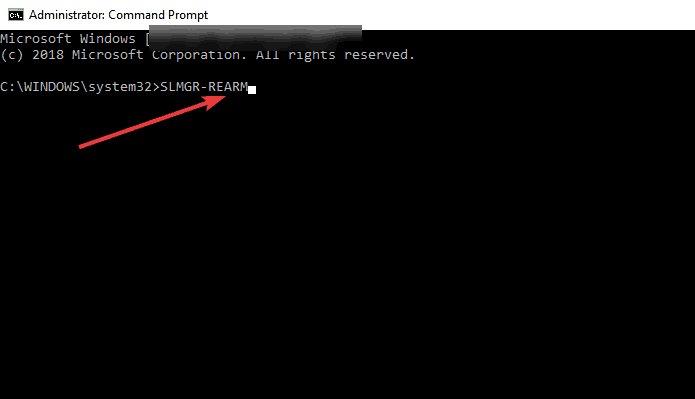
- Vidjet ćete prozor za potvrdu, kliknite U redu i ponovo pokrenite računalo
Bilješka: SLMGR je alat za upravljanje licencama za Windows. Naredba REARM resetirat će status licence stroja.
3. rješenje: Provjerite je li vaša licenca zaista legitimna
Ako ste platili licencu i ako sada utvrdite da je lažna, mogli biste preuzmite stvar s Microsoftom, prijavite krivotvoreni softver i pogledajte što će se dogoditi.
Također, morate kontaktirati svog dobavljača jer će vam Microsoftova podrška u većini slučajeva pomoći riješiti problem samo kada Windows OS kupujete u Microsoftovoj trgovini.
4. rješenje: Pokrenite Microsoftov izvorni dijagnostički alat Advance
Pokrenite skeniranje sustava kako biste otkrili potencijalne pogreške

Preuzmite Restoro
Alat za popravak računala

Klik Započni skeniranje pronaći probleme sa sustavom Windows.

Klik Popravi sve za rješavanje problema s patentiranim tehnologijama.
Pokrenite skeniranje računala pomoću alata za popravak za obnavljanje kako biste pronašli pogreške koje uzrokuju sigurnosne probleme i usporavanja. Nakon završetka skeniranja, postupak popravka zamijenit će oštećene datoteke svježim Windows datotekama i komponentama.
The Microsoftov alat za dijagnostiku Genuine Advantage pruža detaljne informacije o komponentama i postavkama Microsofta Genuine Advantage koje su trenutno na vašem sustavu.
Omogućit će vam dijagnosticiranje i automatsko rješavanje problema. Pokrenite alat, kopirajte njegove nalaze u međuspremnik, a zatim pošaljite zahtjev za tehničku podršku za originalni Windows Microsoftu.
Preuzmite alat, pokrenite MGADiag.exe i kliknite Nastavi za rezultate provjere.
Bit će korisnih informacija poput statusa provjere valjanosti koje bi vam mogle reći jesu li Šifra proizvoda je nevažeći ili korporativni ključ s crne liste.
Možete dobiti i obavijest ako je datoteka LegitCheckControl.dll neovlašteno izvršena, u tom slučaju je možda došlo do otkrivanja nekog oblika pukotine na vašoj instalaciji sustava Windows.
Ako postoji problem koji alat može riješiti, kliknite gumb Rješi.
5. rješenje: Deinstalirajte ažuriranje KB971033 ako koristite Windows 7
Ažuriranje KB971033 moglo bi biti izvor vašeg problema u slučaju da koristite Windows 7.
Ako primate poruku Ova kopija sustava Windows nije originalna, to znači da Windows ima ažuriranu datoteku koja može otkriti vaš operativni sustav Windows.
Stoga ovo zahtijeva deinstaliranje sljedećeg ažuriranja da biste se riješili ovog problema.
- Otvorena Upravljačka ploča
- Ići Windows Update odjeljak
- Kliknite na Pogledajte instalirana ažuriranja
- Nakon učitavanja svih instaliranih ažuriranja, provjerite ima li ažuriranja KB971033 i deinstalirajte
- Ponovo pokrenite tvoje računalo
6. rješenje: Isključite ažuriranja
Da biste se osigurali da se poruka Ova kopija sustava Windows nije izvorna, isključite automatsko ažuriranje sustava Windows.
Da biste isključili automatsko ažuriranje sustava Windows, morate:
- Otvori Upravljačka ploča od Početak dugme
- Ići Windows Update opcija
- Kliknite na Instalirajte ažuriranja automatski opciju i odaberite Nikada ne provjeravajte ima li ažuriranja(Nije preporučeno)
- Kliknite na Prijavite se za promjenu postavke i ponovno pokretanje tvoje računalo
Bilješka: Vaše računalo više nikada ne dobiva ovu pogrešku. Međutim, ti ne može nadograditi Windows na najnoviju verziju za ispravljanje programskih pogrešaka ili dobivanje novih značajki.
Sve u svemu, nadamo se da su vam gore opisane metode pomogle da popravite poruku o pogrešci u kojoj se navodi da vaša kopija sustava Windows nije originalna.
Mogu postojati i druge metode, ali ih je lako slijediti.
Također, kako bi se izbjegle takve nevolje, ne smije se podržavati piratska verzija sustava Windows i trebali bi službeno posjedovati originalnu kopiju prozora tvrtke Microsoft.
 I dalje imate problema?Popravite ih pomoću ovog alata:
I dalje imate problema?Popravite ih pomoću ovog alata:
- Preuzmite ovaj alat za popravak računala ocijenjeno odličnim na TrustPilot.com (preuzimanje započinje na ovoj stranici).
- Klik Započni skeniranje kako biste pronašli probleme sa sustavom Windows koji bi mogli uzrokovati probleme s računalom.
- Klik Popravi sve za rješavanje problema s patentiranim tehnologijama (Ekskluzivni popust za naše čitatelje).
Restoro je preuzeo 0 čitatelji ovog mjeseca.
Često postavljana pitanja
Windows ima ažuriranu datoteku koja otkriva je li vaš operativni sustav Windows valjan ili neovlaštena kopija. Ako vaš Windows nije u redu, dobit ćete poruku Ovaj primjerak sustava Windows nije originalan.
Da biste aktivirali Windows 10, morate kupiti licencni ključ za određenu verziju operativnog sustava. Ako vaš licencni ključ ne radi, možete ga popraviti pomoću našeg stručni vodič.
Upotrijebite naredbe RSOP ili SLMGR-REARM, a ako to ne uspije, provjerite je li vaša licenca stvarno legitimna kod dobavljača i Microsofta. Ako to ne uspije, upotrijebite naš sveobuhvatan vodič za rješavanje problema.
![Ova kopija sustava Windows nije originalna [Permanent Fix]](/f/bde833051c766fd6ddbf19eb86f46dab.jpg?width=300&height=460)